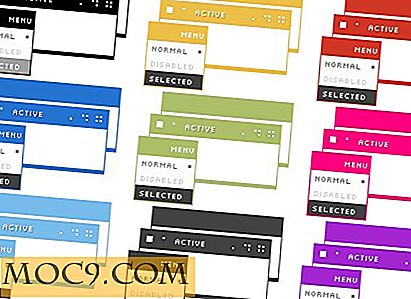Πώς να δεσμεύσετε τα πλήκτρα συντόμευσης με τα προγράμματα WINE στο Linux
Έτσι, αγαπάτε τη μηχανή του Linux, αλλά πρέπει να έχετε εκείνο το ένα (ή πιθανώς μερικά) πρόγραμμα των Windows που εργάζεται στο μηχάνημά σας. Βρήκατε ό, τι αισθάνθηκε σαν μαγικό ραβδί και εγκατέστησα το κρασί. Αλλά όταν πηγαίνετε να χρησιμοποιήσετε αυτήν την αγαπημένη εφαρμογή, τα πλήκτρα συντόμευσης που συνηθίζετε στον κόσμο των Windows δεν λειτουργούν εδώ στο Linux! Λοιπόν τι κάνεις? Θα σας δείξουμε πώς μπορείτε να χαρτογραφήσετε και να δεσμεύσετε τα πλήκτρα συντομεύσεων στο πρόγραμμα οίνων σας. Υποθέτουμε ότι έχετε ήδη εγκαταστήσει το κρασί.
Λάβετε υπόψη ότι ορισμένες εφαρμογές απαιτούν τη ρητή ενεργοποίηση των πλήκτρων πρόσβασης. Αυτό συνήθως βρίσκεται στο μενού "Επιλογές" ή "Ρυθμίσεις". Για παράδειγμα, για το Balabolka, θα πρέπει να πάτε και να ενεργοποιήσετε τα πλήκτρα πρόσβασης στις ρυθμίσεις.

Τα πιο συνηθισμένα εργαλεία για να κάνετε αυτή την χαρτογράφηση κλειδιών είναι τα xdotool και xte. Αυτά είναι και τα δύο εξομοιωτές κλειδιών που μπορείτε να χρησιμοποιήσετε για να συνδέσετε σενάρια που αντιστοιχούν σε πλήκτρα. Στη συνέχεια, θα χρειαστεί να χρησιμοποιήσετε τα Xbindkeys για να δεσμεύσετε οποιαδήποτε ειδικά πλήκτρα ή κουμπιά. Ας δούμε πώς να τις χρησιμοποιήσετε και άλλους τρόπους με τους οποίους μπορείτε να αντιστοιχίσετε τα πλήκτρα συντόμευσης στα προγράμματα Wine.
Xdotool
Το Xdotool σάς επιτρέπει να κάνετε πολλές εργασίες των Windows από τη γραμμή εντολών. Σας επιτρέπει ουσιαστικά να προσομοιώσετε τη δραστηριότητα του πληκτρολογίου και του ποντικιού. Μπορείτε να αναζητήσετε την πλήρη χαρτογράφηση εδώ, αλλά για τους σκοπούς μας, θα χρησιμοποιήσουμε μόνο δύο βασικές εντολές - search και key . Πρώτα πρώτα βήματα - Εγκαταστήστε το xdotool με τη συνήθη εντολή:
sudo apt-get να εγκαταστήσετε το xdotool
Στη συνέχεια δημιουργείτε τη χαρτογράφηση που θέλετε με αυτόν τον τρόπο:
κλειδί xdotool - παράθυρο $ (xdotool αναζήτηση - όνομα YOUR_APP) YOUR_KEYSTROKE
Ας πάρουμε το Spotify ως παράδειγμα και να δούμε πώς μπορούμε να χαρτογραφήσουμε τα πλήκτρα Global Media Hotkeys. Για ευκολία, ας το βάλετε σε ένα σενάριο (ευγένεια Arch linux Wiki) music.sh
#! / bin / sh περίπτωση $ 1 στο "παιχνίδι") key = "XF86AudioPlay" ;; "επόμενο") key = "XF86AudioNext" ;; "prev") key = "XF86AudioPrev" ;; *) echo "Χρήση: $ 0 παιχνίδι | επόμενο | prev" έξοδος 1 ;; κλειδί esac xdotool - παράθυρο $ (xdotool αναζήτηση - όνομα "Spotify (Premium)" - Προεπισκόπηση Linux "| head -n1) $ key exit 0
Θυμηθείτε να κάνετε το σενάριό σας εκτελέσιμο με ένα απλό " chmod ". Μόλις χαρτογραφήσετε αυτό, θα πρέπει να δεσμεύσετε αυτό το σενάριο σε οποιοδήποτε εργαλείο που πραγματικά παγιδεύει πλήκτρα. Εδώ είναι πώς να το κάνετε με xbindkeys
~ / bin / musickeys.sh παιχνίδι ~ / bin / musickeys.sh επόμενο ~ / bin / musickeys.sh prev

Το πιο συνηθισμένο πρόβλημα που αντιμετωπίζουν οι περισσότεροι χρήστες κατά τη χρήση του xdotool ή άλλης αντιστοίχισης πλήκτρων σχετίζεται με κάποια επιπλέον πλήκτρα Ctrl, Shift ή Alt που πατήθηκαν προς τα κάτω κατά τη ρύθμιση της συντόμευσης ή μερικές φορές με ένα πρόσθετο key_up ή key_down. Υπάρχει ένας απλός τρόπος για να αφαιρέσετε τους πρόσθετους τροποποιητές - απλά χρησιμοποιήστε την επιλογή " clearmodifiers ".
κλειδί xdotool - διαχωριστικά XF86AudioRaiseVolume
Οι clearmodifiers αναζητούν τυχόν ειδικά πλήκτρα όπως το Shift, Ctrl ή Alt που πιέζονται, τα αφαιρεί στέλνοντας την κατάλληλη ακολουθία πλήκτρων, εκτελεί την εντολή xdotool και επαναφέρει τον τροποποιητή σας στέλνοντας το κατάλληλο πλήκτρο κάτω. Μπορείτε να βρείτε περισσότερες λεπτομέρειες στη σελίδα man.
Ένα παράδειγμα με τον Foobar
Είδαμε απλά πώς να χαρτογραφήσετε τα πλήκτρα άμεσων μηνυμάτων παγκοσμίως με το Spotify. Είναι πολύ πιο απλό με foobar. Ο οίνος επιτρέπει συνήθως στο foobar να αντιστοιχίζει τα πλήκτρα πολυμέσων, αν δεν έχει ήδη αντιστοιχιστεί από κάποιο άλλο πρόγραμμα. Για να ορίσετε συνολικά πλήκτρα πολυμέσων με το Foobar + Wine, μπορείτε να κάνετε τα εξής:
- Ανοίξτε το "Gnome Configuration Editor".
- Στο αριστερό παράθυρο πλοήγησης, επιλέξτε "/ apps / metacity / keybinding_commands" και ρυθμίστε
command_1 - wine ~ / .foobar2000 / foobar2000.exe / playpause command_2 - οίνος ~ / .foobar2000 / foobar2000.exe / stop command_3 - οίνος ~ / .foobar2000 / foobar2000.exe / επόμενο command_4 - wine ~ /foobar2000 / foobar2000.exe / prev
Μετά πηγαίνετε στο "/ apps / metacity / global_keybindings" και ορίστε:
run_command_1 - XF86AudioPause run_command_2 - XF86AudioStop run_command_3 - XF86AudioNext run_command_4 - XF86AudioPrev
XTE
Το Xte είναι ένα άλλο εργαλείο που μπορείτε να χρησιμοποιήσετε για να αντιστοιχίσετε τις εισόδους του πληκτρολογίου. Είναι μέρος του πακέτου xautomation και μπορείτε να το εγκαταστήσετε
sudo apt-get εγκατάσταση xdotool sudo apt-get εγκατάσταση xautomation sudo apt-get εγκατάσταση xwd
Δημιουργεί ψεύτικες εισόδους (κλειδί ή ποντίκι) χρησιμοποιώντας την επέκταση XTest. Ας πάρουμε ένα απλό παράδειγμα. Ας υποθέσουμε ότι θέλετε να αντιστοιχίσετε "Ctrl + PageUp" για να μεταβείτε στην προηγούμενη καρτέλα και να χρησιμοποιήσετε το κλειδί XF86Back. Δημιουργήστε μια δέσμη ενεργειών με εκτελέσιμα δικαιώματα (755), η κλήση είναι sc_back:
! / bin / bash / usr / bin / xte 'πληκτρολογίου Control_L' 'πληκτρολογήστε Page_Up' 'πληκτρολογήστε Page_Up' 'keyup Control_L'
Στη συνέχεια βεβαιωθείτε ότι χαρτογραφήσατε το XF86Back ως συντόμευση για το sc_back. Αυτό θα σας επιτρέψει να μεταβείτε στην προηγούμενη καρτέλα με "Ctrl + PageUp".
Ανάλογα με το τι ακριβώς θέλετε να επιτύχετε, υπάρχουν πολλοί τρόποι να χαρτογραφηθούν και να δεσμευτούν τα πλήκτρα συντόμευσης. Έχουμε καλύψει μερικά από τα παραδείγματα σε αυτό το σεμινάριο, αλλά υπάρχουν και πολλοί άλλοι τρόποι. Για παράδειγμα, η Autokey παρέχει έναν από τους καθαρότερους τρόπους. Όπως και η μέθοδος xdotool που περιγράψαμε παραπάνω για το Spotify, σας επιτρέπει να δημιουργήσετε σενάρια και να τα χαρτογραφήσετε σε ορισμένα πλήκτρα συντόμευσης. Το προηγούμενο σεμινάριο μας για αυτό το θέμα μπορεί να σας δείξει πώς να το χρησιμοποιήσετε. Μπορείτε να δοκιμάσετε να μάθετε ποια μέθοδος λειτουργεί καλύτερα για εσάς.
Πιστωτικές εικόνες: William Hook, F Hashemi, Walt Stoneburner